スタッフ チームに追加された各スタッフ メンバーは、そのチームの OneNote Staff Notebook とそのコンテンツ ライブラリとコラボレーション スペースへのアクセスを共有します。 ノートブックには、ユーザーとノートブック所有者のみが表示できるセクション グループが含まれます。
スタッフメンバーは、追加する前に、学校または学区のMicrosoft 365 アカウントが必要です。 追加したスタッフ メンバーには、ノートブックへのリンクが記載されたメールが届きます。
削除されたスタッフ メンバーは、この Staff Notebook にアクセスできなくなります。 Staff Notebook からセクション グループを削除するには、グループを右クリックして [削除] を選択 します。 セクション グループを削除すると、作業も削除されます。
注:
-
スタッフ メンバーは、自分で作成したスタッフ ノートブックにのみ追加できます。
-
Staff Notebook が Microsoft Teams で作成された場合、オンライン ノートブック ウィザードから他のノートブックを追加または削除することはできません。 Teams でメンバーを追加または削除する必要があります。
OneNote Staff Notebook にスタッフ メンバーを追加する
-
学校のメールとパスワードを使用して Microsoft365.com にサインインします。
-
[アプリ起動ツール]

-
[ スタッフ ノートブック] を選択します。 スタッフ ノートブック ウィザードが Web ブラウザーで自動的に開きます。
-
[ スタッフ メンバーの追加または削除] を選択し、更新するノートブックを選択します。
-
名前またはメール アドレスでスタッフ メンバーを追加します。
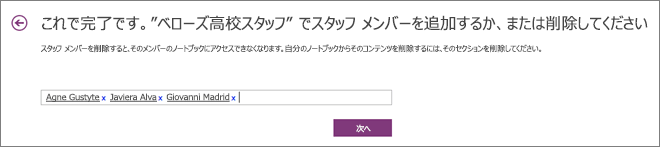
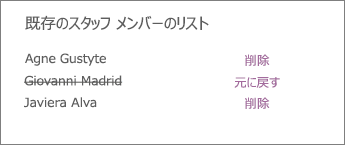
-
Staff Notebook にアクセスできるスタッフ メンバーの一覧を確認します。
-
[更新] を選択します。
Microsoft Teams でスタッフ チーム メンバーを追加または削除する
Staff Notebook が Microsoft Teams で作成された場合は、Teams でチーム メンバーを追加または削除することによってのみアクセス権を持つユーザーを変更できます。
メンバーを追加または削除するには、次の手順に従います。
-
メンバーを追加または削除するスタッフ チームに移動します。
-
スタッフ チーム名の横

-
新しいスタッフ メンバーを追加する場合:
-
ドロップダウン メニューから [ メンバーの追加] を選択します。
-
追加するスタッフ メンバーの名前を入力します。
-
メンバーをスタッフ チームの共同所有者として指定するには、ロールを [メンバー] から [所有者] に変更します。
-
-
既存のスタッフ メンバーを削除する場合は、
-
ドロップダウン メニューから [ チームの管理] を選択します。
-
共同所有者を削除する場合は、まずロールを [メンバー] に変更します。
-
[ メンバーとゲスト] で、削除するスタッフ メンバーを見つけます。 [ X] を選択します。
-










